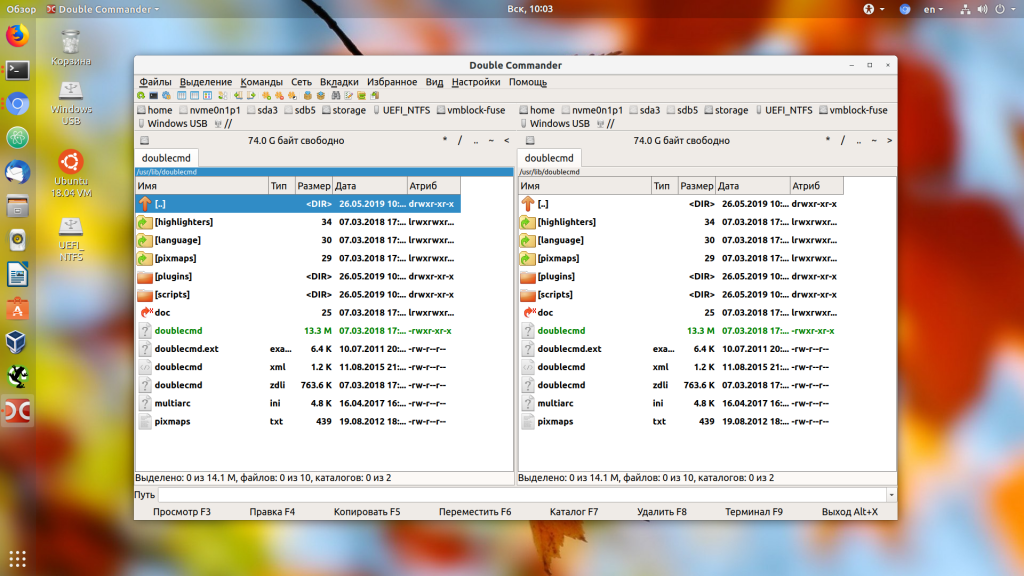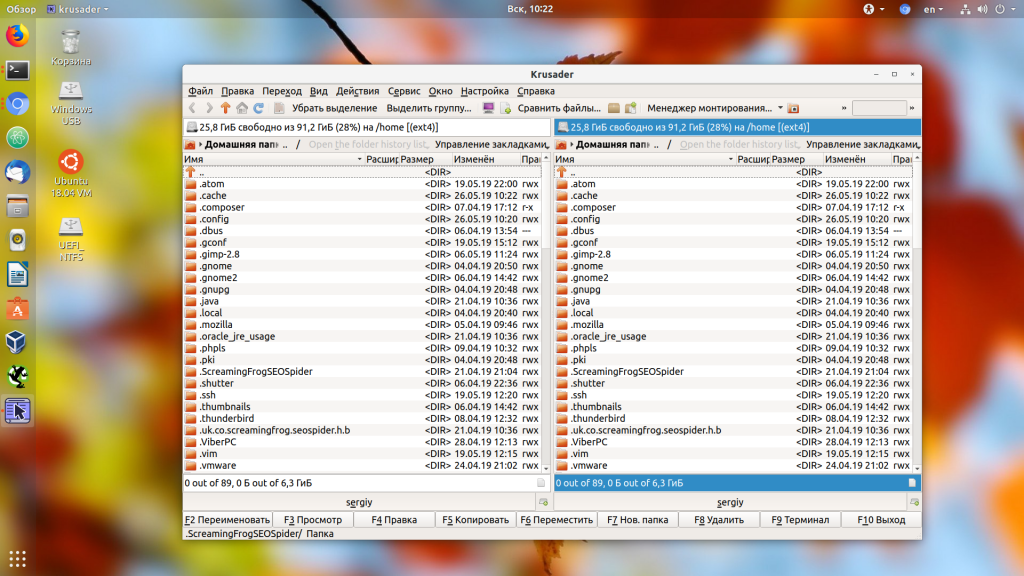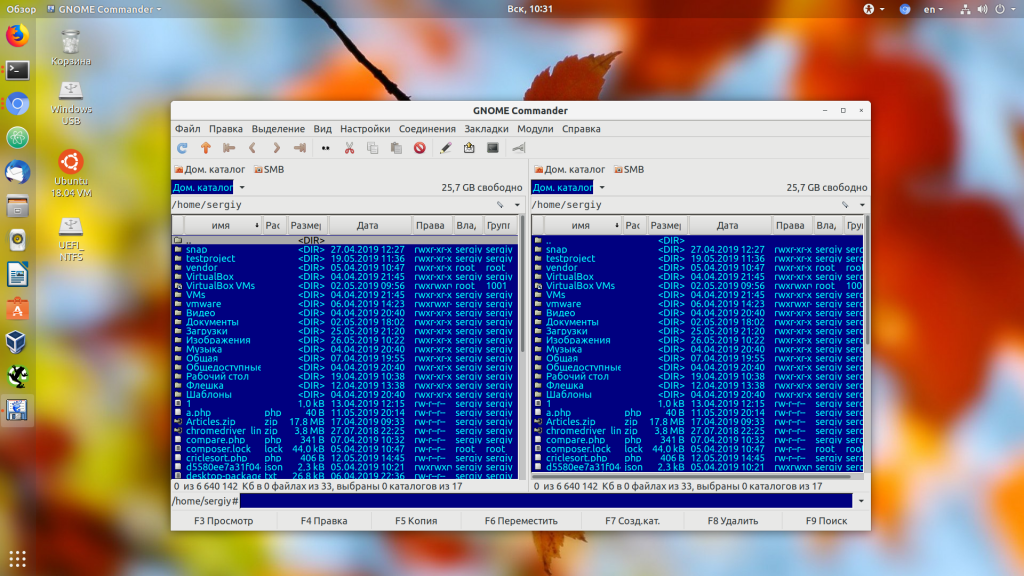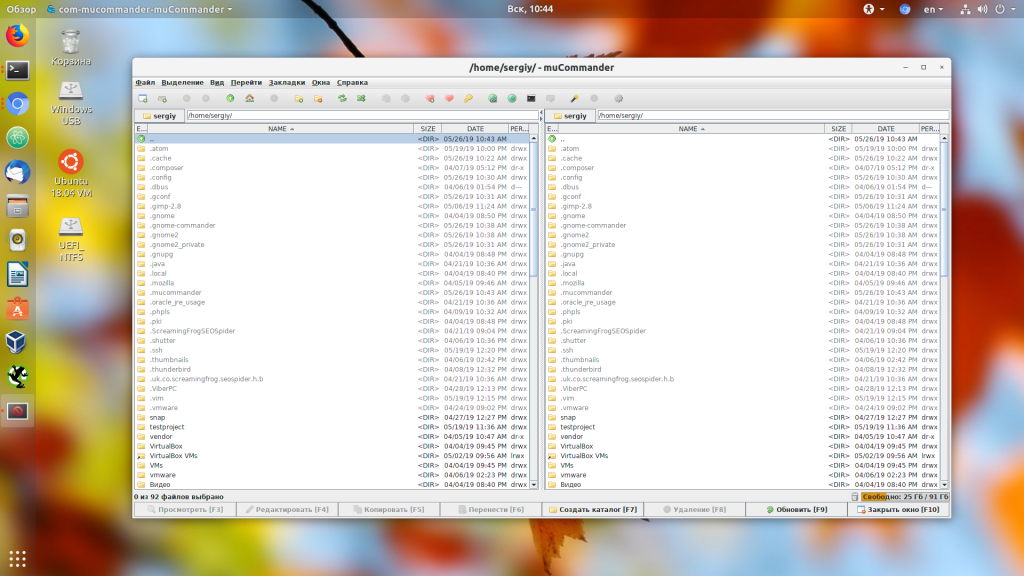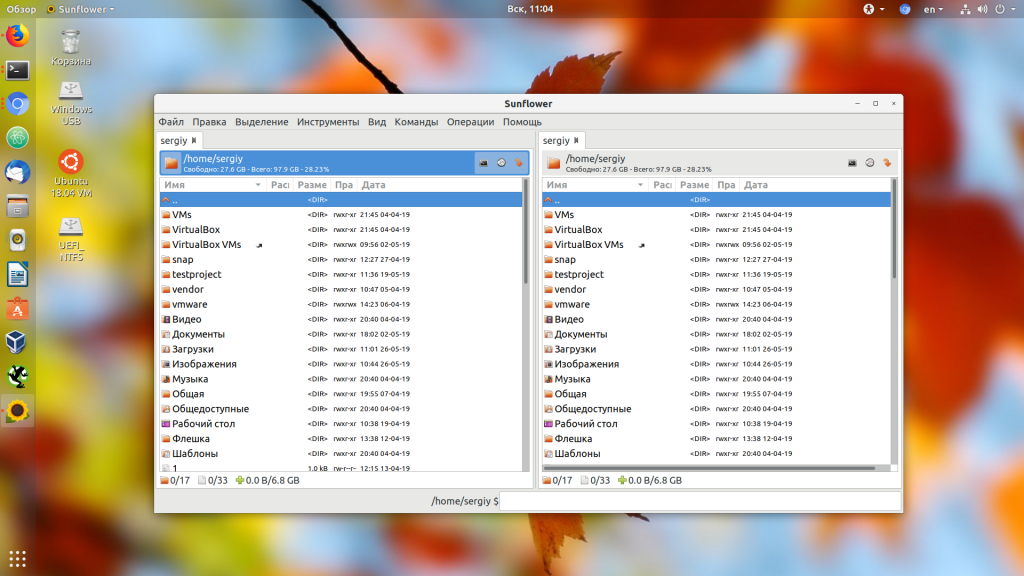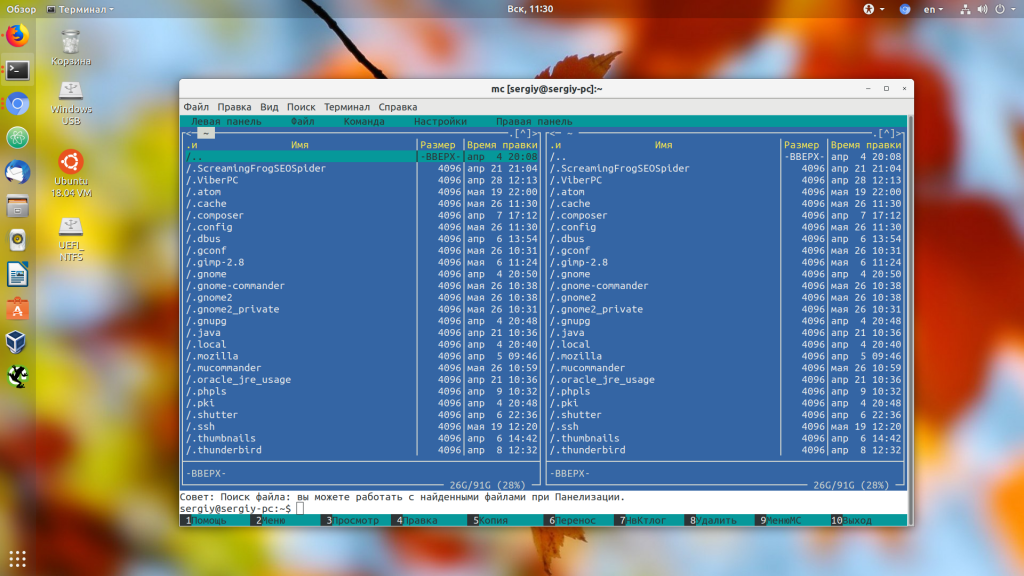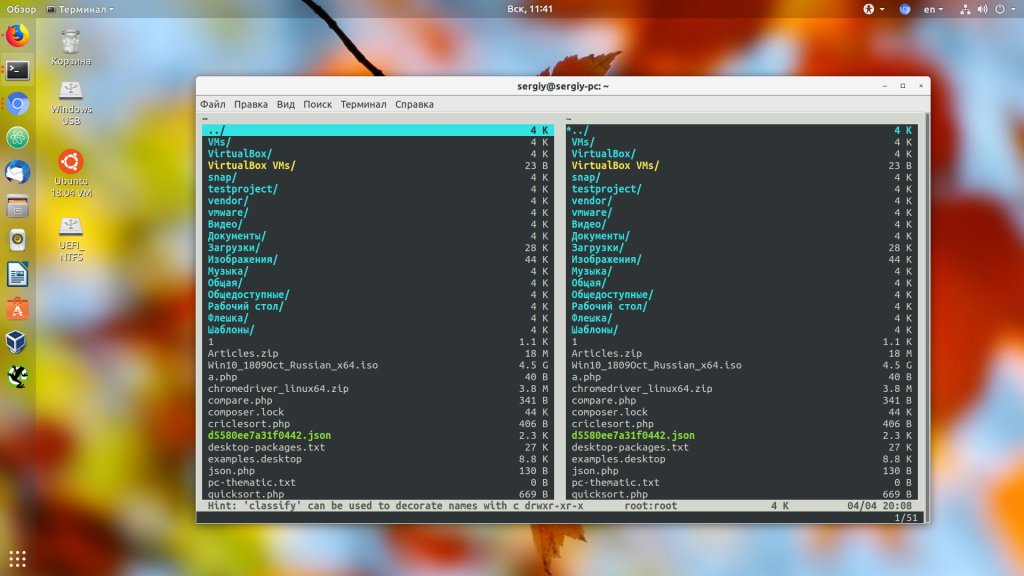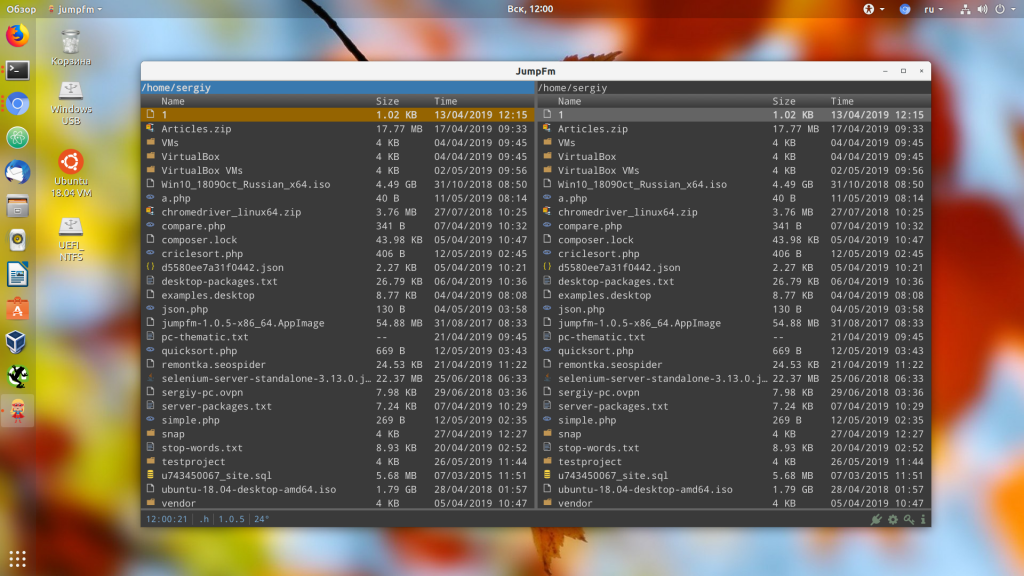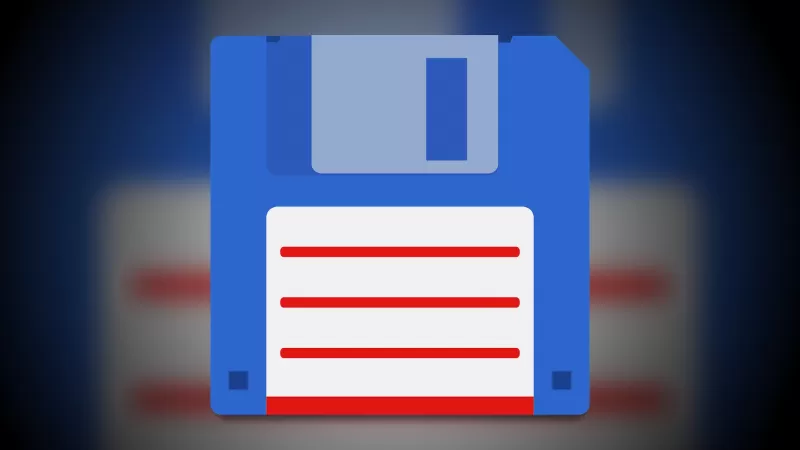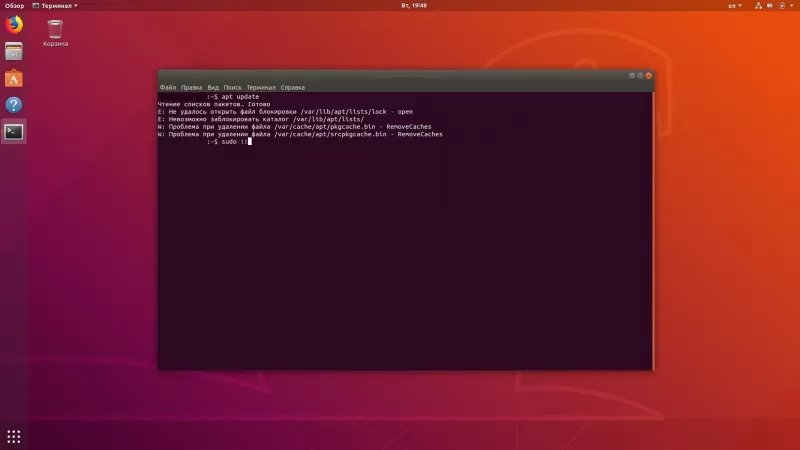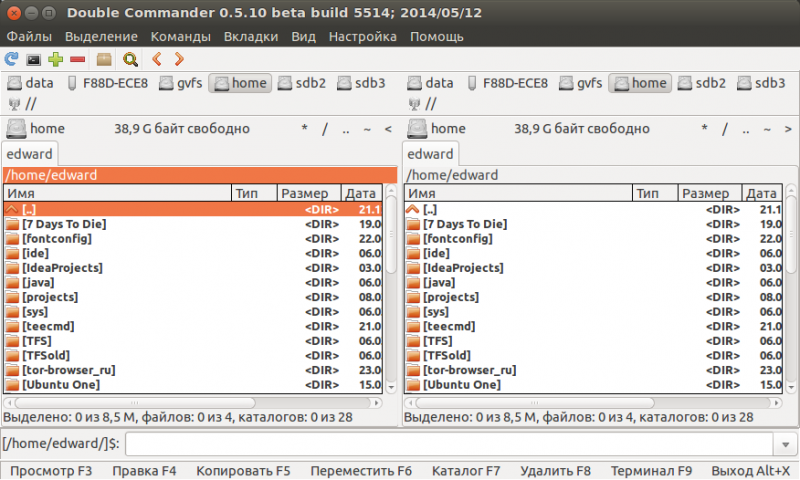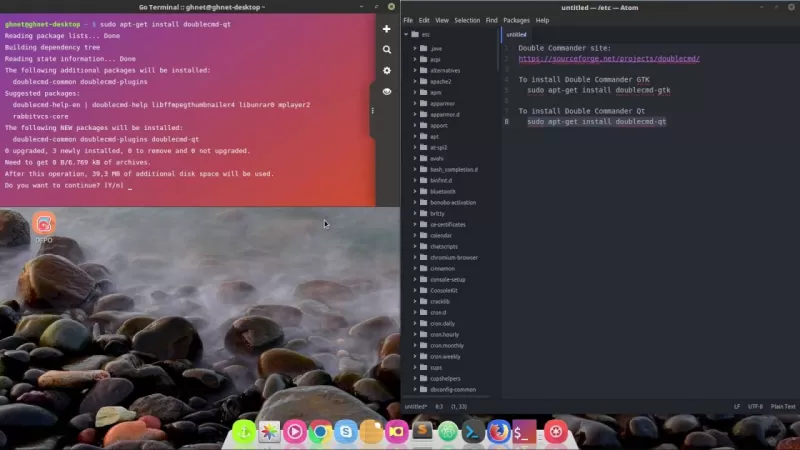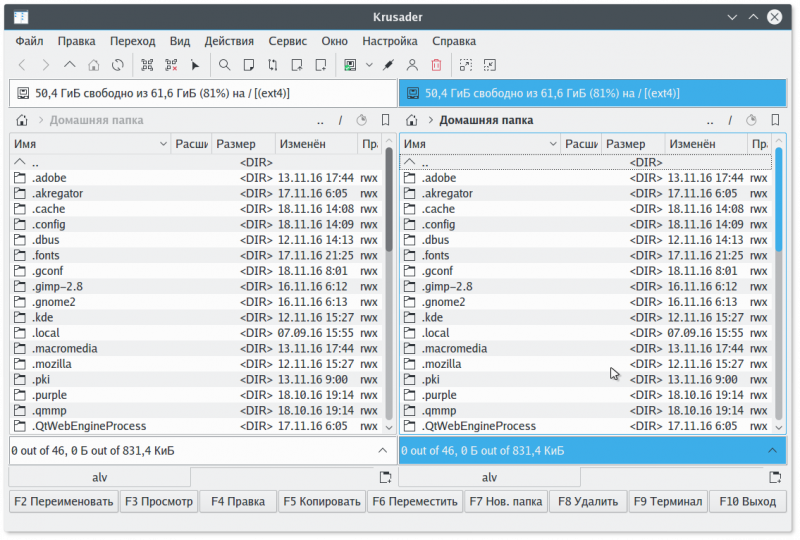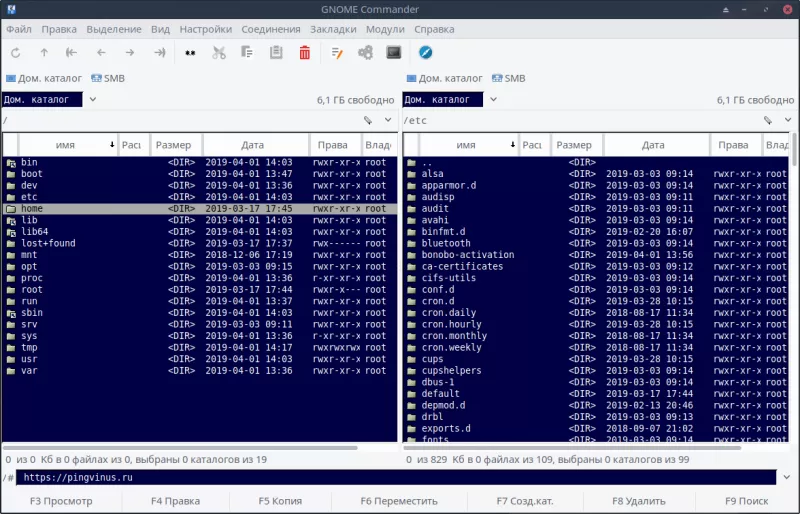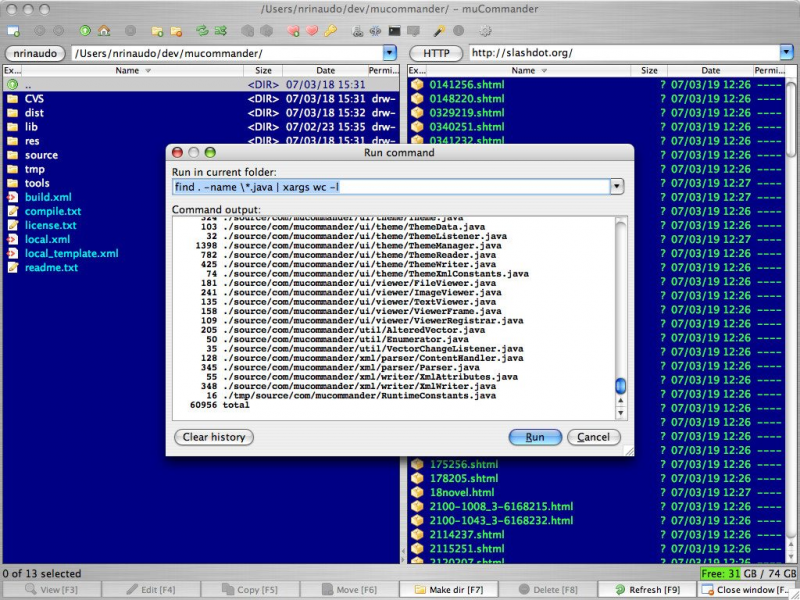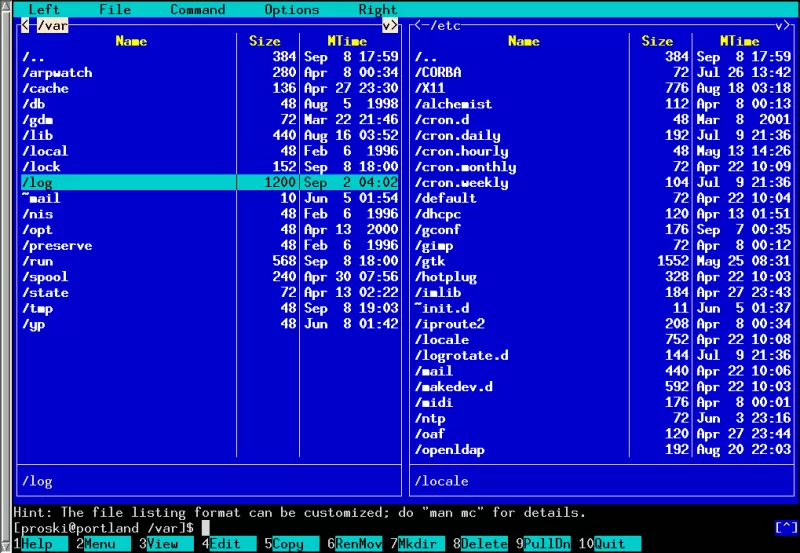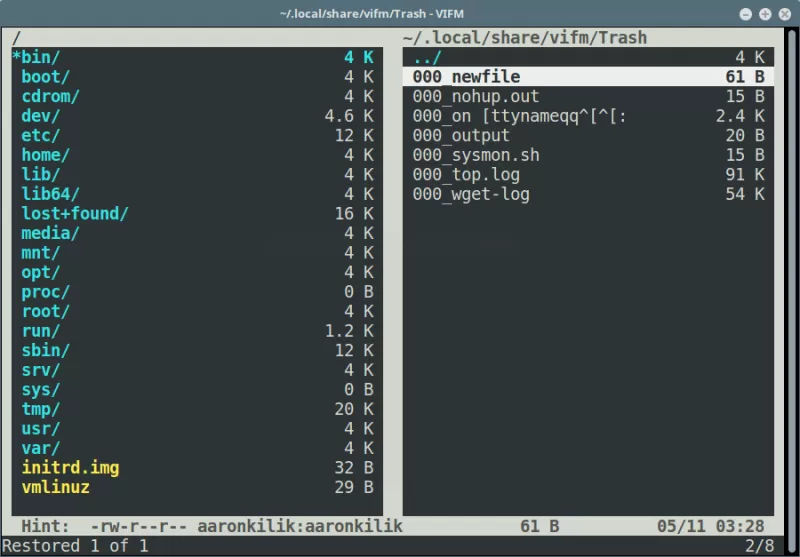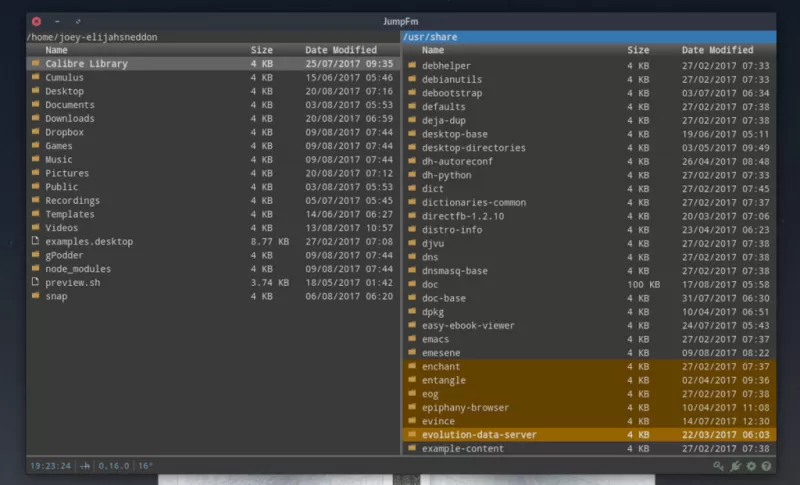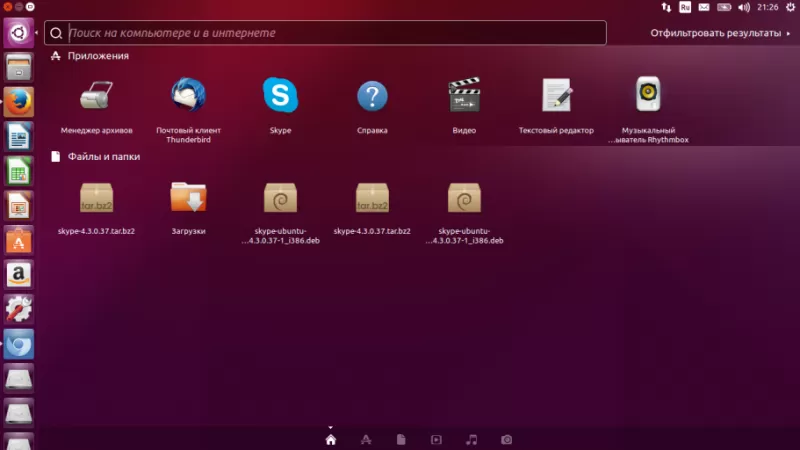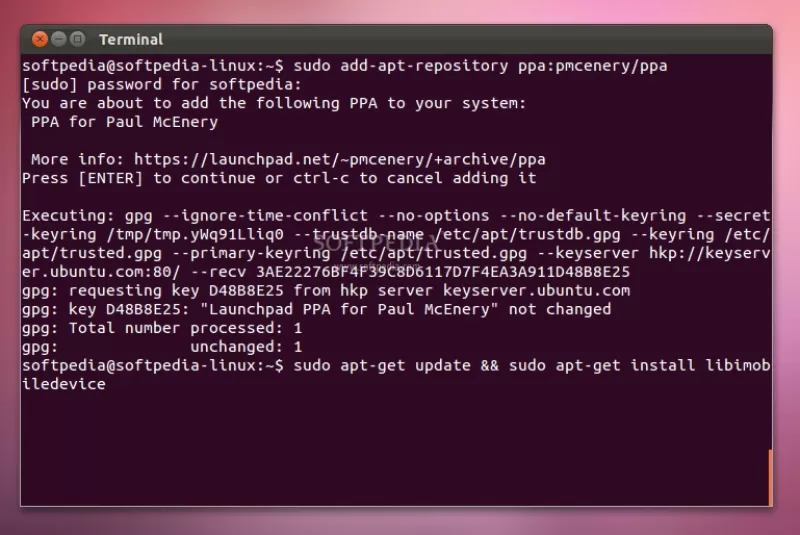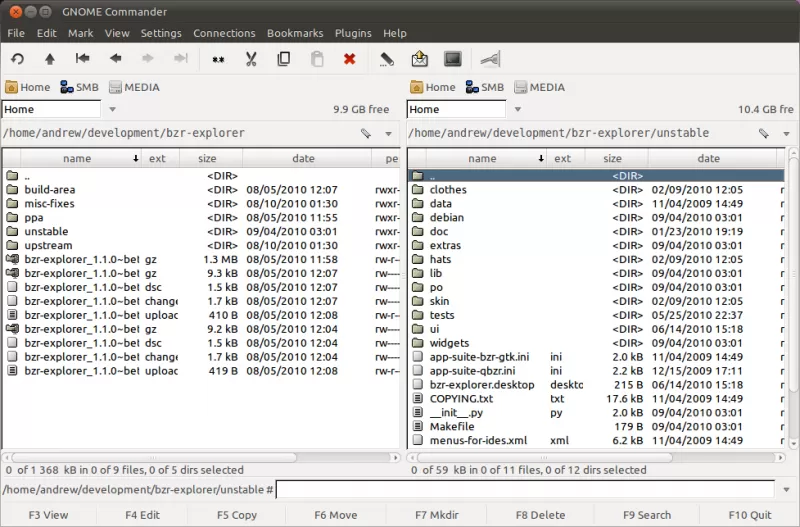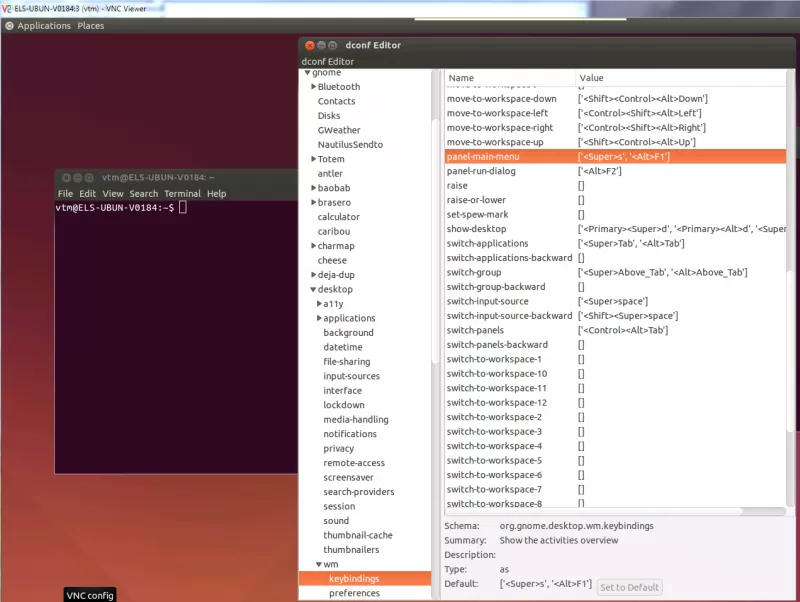Total Commander — это один из самых известных и применяемых файловых менеджеров для операционной системы Windows. Он получил такую популярность и распространение благодаря реализации всех преимуществ Far Manager в красивом графическом интерфейсе. Пользовательский интерфейс программы также состоит из двух панелей и поддерживает множество горячих клавиш для работы с файлами и каталогами. Также поддерживается множество функций, которых нет в проводнике.
В Linux нет такой большой необходимости в подобном файловом менеджере, потому что большинство действий можно выполнить в стандартных файловых менеджерах, а те, которые нельзя, проще выполнить через терминал. Но есть много пользователей, которые предпочитают графический интерфейс, поэтому в сегодняшней статье мы рассмотрим лучшие альтернативы Total Commander в Linux.
Аналоги Total Commander в Linux
1. Double Commander
Один из самых популярных панельных файловых менеджеров для Linux. Программа распространяется с открытым исходным кодом и доступна для Linux, Windows, Mac OS и FreeBSD. Изначально программа была написана на GTK, но потом переписана на Qt5. Есть встроенный просмотрщик файлов в бинарном, шестнадцатиричном и текстовом форматах, встроенный текстовый редактор с подсветкой синтаксиса, и инструмент пакетного переименования, а также есть возможность открывать архивы. Кроме того, этот аналог Total Commander Linux поддерживает такие плагины оригинальной программы: WDX, WLX и WCX. Все операции могут выполняться в фоновом режиме. Программа также имеет множество настроек и горячих клавиш, которые сделают работу с ней более удобной.
Установить Double Commander в Ubuntu можно командой: sudo apt install doublecmd-qt
2. Krusader
Если Double Commander изначально был написан на GTK и использовался в основном, только в GNOME, то Krusader использует библиотеку Qt и стандартные библиотеки фреймворка KDE. Поэтому программу лучше использовать только с KDE. Для редактирования файлов, группового переименования, отправки почты и поиска отличий здесь используются утилиты KDE. Этот файловый менеджер тоже имеет две панели, множество настроек и кнопок. Кроме того, программа поддерживает верификацию контрольных сумм, сравнение файлов и директорий, удобный поиск и многое другое. Для установки программы выполните: sudo apt install krusader
3. Gnome Commander
Файловый менеджер Gnome Commander имеет более простой интерфейс, по сравнению с выше перечисленными и даже немного похож на Far Manager, но он тоже разделен на две панели. Программа поддерживает доступ организацию доступа к удаленным ресурсам через FTP, SFTP, Samba и WebDav, автоматическое монтирование и размонтирование файловых систем. Эта программа подойдёт для тех, кто не желает использовать перегруженные функциями Double Commander или Krusader. Для установки выполните: sudo apt install gnome-commander
4. muCommander
muCommander — это простой панельный аналог Total Commander Linux, написанный на языке Java. Несмотря на это файловый менеджер очень лёгкий и поддерживает множество платформ, среди которых Linux, Windows, MacOS, Solaris и FreeBSD. Из основных возможностей можно отметить поддержку монтирования удалённых файловых систем по FTP, SFTP, SMB, NFS, HTTP, Amazon S3, Hadoop HDFS и Bonjour, работу с содержимым архивов без распаковки, а также возможность управлять файловым менеджером только с помощью клавиатуры.
Программы нет в официальных репозиториях, однако вы можете скачать и установить пакет из GitHub: sudo dpkg -i mucommander_0.9.3_all.deb
5. Sunflower
Это ещё один лёгкий панельный файловый менеджер для Linux с открытым исходным кодом. У него простой пользовательский интерфейс, который состоит из вкладок, поддерживает визуальное выделение файлов и каталогов, а также есть встроенный эмулятор терминала. Программа очень лёгкая благодаря тому, что написана на Python и GTK+, а также ею можно управлять с помощью клавиатуры, без использования мыши. Для установки программы достаточно выполнить: sudo dpkg -i sunflower-0.3.61-1.all.deb
6. Midnight Commander
Midnight Commander или mc — это больше аналог Far Manager чем Total Commander. Этот файловый менеджер работает только через терминал на основе библиотек Ncurses или S-Lang, но имеет очень много функций и возможностей, поэтому популярен среди администраторов серверов. Развитие программы началось ещё в 1994 году, как часть проекта GNU. Программой можно управлять без использования мыши. Вы можете редактировать и просматривать текстовые файлы с помощью mcedit, которая поддерживает просмотр в ASCII- или HEX-кодировке, можете делать пакетное переименование файлов, а также монтировать удалённые файловые системы по FTP и FISH. Программа есть в официальных репозиториях, поэтому вы можете установить её командой: sudo apt install mc
7. Vifm
Я не мог не упомянуть здесь этот файловый менеджер в качестве аналога Total Commander, так как он очень удобен в управлении с клавиатуры для тех, кто привык пользоваться текстовым редактором vim. Файловый менеджер работает только через терминал и тоже имеет две панели, между которыми вы можете переключаться с помощью кнопки Tab. Все операции перехода между файлами и папками выполняются клавишами Vi. Например, для перемещения по содержимому папки используются клавиши j или k. А чтобы войти в папку или выйти из неё — клавиши h или l. Для копирования можно использовать y, для вставки — p, а для выделения — v. Файлы, по умолчанию тоже открываются в vim. Очень удобно.
Для установки программы достаточно выполнить: sudo apt install vifm
8. JumpFm
JumpFm — это современный панельный файловый менеджер, написанный на основе платформы Electron. Он может использоваться как в Windows, так и в Linux. Для последней доступен только в качестве портативного пакета AppImage. Из особенностей программы можно отметить поддержку плагинов, отображение статуса git для файлов, в папках репозиториев, удобную фильтрацию файлов и множество горячих клавиш. Недостатки программы — это большой размер архива и долгий запуск из-за использования Node.js и Electron. Скачать программу можно на её странице GitHub.
Выводы
В этой статье я собрал лучшие аналоги Total Commander Linux, которые вы можете использовать в своей системе, чтобы сделать работу с файлами ещё удобнее. Мне нравиться Double Commander и Vifm за его горячие клавиши, а вам? Напишите в комментариях! Источник
Total Commander для Linux
В ОС Linux разработаны собственные файловые менеджеры. Операции, которые не выполняются через станда. В ОС Linux разработаны собственные файловые менеджеры. Операции, которые не выполняются через стандартные приложения, выполняются в терминале. Для множества пользователей удобен графический интерфейс, поэтому ищут аналоги Total Commander Linux. Перед изучением программ схожих с Total Commander for Linux пользователю следует понять, что такое терминал. Под терминалом разработчики понимают инструмент, подобный командной строке в Windows. Командная строка в Linux необходима для получения доступа к удаленным серверам. Пользуются терминалом разработчики и опытные пользователи. Для получения доступа следует пользоваться следующими способами.
- Поскольку в ОС создается 12 виртуальных терминалов, один из них отдается под графический интерфейс. Для переключения между свободными терминалами пользователь зажимает Ctrl+Alt+ (F1-F12). Для авторизации юзер вводит логин и пароль.
- Второй способ заключается в запуске эмулятора терминала. Иначе эмулятор называют псевдотерминалом. Для запуска эмулятора терминала следует зажать CTRL+ALT+T.
- Пользователь открывает меню Dash и запускает терминал.
Аналогичные программы Total commander для Linux
Официальной версии Total Commander для Linux нет. Поэтому следует изучить альтернативные варианты. Среди файловых менеджеров выделяются:
- Double Commander;
- Krusader;
- Gnome Commander;
- muCommander;
- Sunflower;
- Midnight Commander;
- Vifm;
- JumpFm.
Double Commander
Панельный файловый менеджер-аналог Total Commander для Linux. Пользователи загружают приложение в режиме «open-source software». Приложение доступно в ОС Windows, Linux, Mac OS, FreeBSD. Менеджер способен просматривать файлы в бинарном, шестнадцатеричном и текстовом форматах. Разработчики предусмотрели редактор текста с подсветкой синтаксиса. Приложение работает с архивами, содержит пакетное переименование.
В приложении предусмотрена поддержка WDX, WLX и WCX плагинов. Операции выполняются в оконном и фоновом режимах. Пользователь настраивает приложение для управления горячими клавишами по усмотрению.
Установка файлового менеджера осуществляется путем ввода команды: $ sudo apt install doublecmd-qt.
Krusader
Приложение охватывает библиотеку Qt и компоненты фреймворка KDE. Опытные пользователи советуют использовать Krusader с KDE. Утилиты фреймворка позволяют юзеру переименовать группу файлов, редактировать объекты, отправлять электронные письма.
Интерфейс файлового менеджера представлен в виде двух блоков. В верхней части располагаются панели инструментов с настройками и кнопками быстрого доступа. Благодаря возможностям утилиты юзер сверяет контрольные суммы, сравнивает объекты и директории и т.д. Для инсталляции следует ввести программный код: $ sudo apt install crusader.
Gnome Commander
Файловый менеджер привлекает упрощенным интерфейсом. Окно утилиты разделено на 2 блока. Приложение взаимодействует с протоколами и удаленными ресурсами: FTP, SFTP, Samba, WebDav. Функционал менеджера поддерживает автоматическое монтирование и размонтирование систем. Для установки приложения пользователь прописывает команду: sudo apt install gnome-commander.
Sunflower
Приложение распространяется в режиме «open-source software». Интерфейс утилиты упрощен. Окно разделено на 2 блока, в каждом содержатся вкладки. Пользователь работает в менеджере благодаря визуальному выделению объектов и встроенному эмулятору терминала.
Поскольку Sunflower написан на Python и GTK+, вес утилиты небольшой. Приложение не требует больших системных ресурсов. Sunflower управляется клавиатурой и мышью.
Mucommander
Упрощенная панельная альтернатива Total Commander в ОС Linux. Приложение исполнено на языке Java. Mucommander работает с различными ОС: Linux, Windows, MacOS, Solaris, FreeBSD.
К отличительным чертам Mucommander отнесем:
- монтирование систем по удаленным протоколам и ресурсам: FTP, SFTP, SMB, NFS, HTTP и т.д.;
- активация содержимого в архиве без предварительного извлечения объекта;
- управление клавиатурой.
Midnight Commander
Сокращенное название – MC. Разработчики указывают на схожесть с Far Manager. Управление файловым менеджером осуществляется через терминал при подключенных библиотеках Ncurses или S-Lang. Сетевые администраторы активно применяют функционал и возможности МС.
Управлять интерфейсом можно даже без мыши. Опции:
- просмотр и редактирование текстовых файлов с помощью встроенного редактора;
- поддержка ASCII- и HEX-кодировки;
- пакетное переименование объектов;
- монтирование файловых систем по удаленным протоколам: FTP и FISH.
Поскольку утилита расположена в официальном репозитории, пользователь прописывает программный код: $ sudo apt install mc.
Упрощенное подобие Total commander для Linux. Пользователь управляет VIFM посредством клавиатуры. Взаимодействие с приложением осуществляется через командную строку. Окно утилиты разделено на 2 блока, переключение между которыми осуществляется табуляцией. Пользователь перемещается между объектами посредством горячих клавиш.
Для установки VIFM пользователь прописывает команду в терминале: $ sudo apt install vifm.
JUMPFM
При создании приложения разработчики взяли за основу платформу Electron. Открывается утилита в ОС Windows и Linux. В Linux JUMPFM инсталлируется в качестве портативной версии AppImage. Преимущества:
- поддержка плагинов;
- эргономичная фильтрация объектов;
- управление горячими клавишами.
Среди недостатков разработчики выделяют:
- большой вес архива;
- долгий запуск из-за Node.js и Electron.
Как установить Gnome Commander в Ubuntu (Debian)?
Если пользователь впервые столкнулся с Ubuntu или Debian, следует знать, как установить аналоги Total Commander для Linux.
I способ
Для установки файлового менеджера следует:
- Перейти в меню «Программы».
- Отметить категорию «Установить/Удалить».
- При появлении строки поиска ввести название приложения: gnome commander.
- Нажать Enter.
- После появления результатов отметить галочкой нужный пакет.
- Нажать «Применить».
II способ
Для установки Gnome Commander в Linux следует:
- Открыть репозитории ОС.
- Вписать команду: sudo synaptic.
- Найти необходимый пакет.
- Указать стандартные команды компиляции:
Как установить Gnome Commander в Fedora (Red Hat)?
Поскольку Fedora, Red Hat и CentOS используют в работе только консоль, возникает вопрос, как подключить графический интерфейс.
- Подключить X Window System в качестве основы для GUI. # yum groupinstall -y ‘X Window System’.
- Выбрать доступный вариант и инсталлировать.
- Прописать предложенный программный код: # yum groupinstall basic-desktop desktop-platform x11 fonts; # yum groupinstall «Desktop» «Desktop Platform» «X Window System» «Fonts».
- Для вывода имеющихся и инсталлированных групп прописать команду: # yum grouplist.
- Для удаления группы пакета прописать код: # yum groupremove «General Purpose Desktop».
- Для перечисления пакетов и описания группы выполнить команду: # yum groupinfo «General Purpose Desktop«.
- Для поиска и вывода дополнительных исходников для рабочего процесса выполнить код: # yum -y groupinstall «Graphical Administration Tools»; # yum -y groupinstall «Graphics Creation Tools»; # yum -y groupinstall «Base»; # yum -y groupinstall «General Purpose Desktop»;
- Для инсталляции приложений для работы с текстовыми файлами: # yum -y groupinstall «Office Suite and Productivity»;
- Для установки утилит для работы с web-сервером прописать код: # yum -y groupinstall «Web Server»;
- Для работы с базами данных прописать команду: # yum -y groupinstall «MySQL Database Server».
Для инсталляции классического вида Gnome следует:
- Прописать команду: yum install dconf-editor.
- Осуществить запуск: Applications — System Tools — dconf Editor.
- Отыскать параметр: session-name.
- При получении результата org – gnome – desktop – session исправить значение с «gnome» на «gnome-fallback».
- Перезагрузить приложение.
- Для получения детальной настройки Gnome прописать команду: yum install gnome-tweak-tool.
Как установить Krusader
Чтобы установить альтернативу Total Commander в Ubuntu, Linux Mint, Debian, следует прописать программный код в Терминале: